Как на андроиде изменить язык. (how change language Android) В этой статье мы посмотрим где в настройках Android поменять язык. Если вы случайно обнаружили, что на андроиде изменился язык, то возможно этому причина дети. Они вполне могли случайно поковырять и в настройках поменять язык, хотя бывает и что сами по случайности можем такое сделать. Так же вы можете изменить на андроиде язык ввода и клавиатуры.
Ну если все таки так получилось давайте посмотрим где в настройках андроида нужно менять язык. Мы посмотрели несколько устройств на Android и почти на всех настройки похожи и ничего сложного нет, а смотря на прикрепленные скриншоты будет проще простого.
Открываем настройки андроида и находим пункт «Язык и ввод» на английском будет «Language и переходим по нему. Смотрите ниже прикрепленные скриншоты.
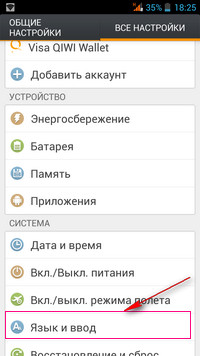
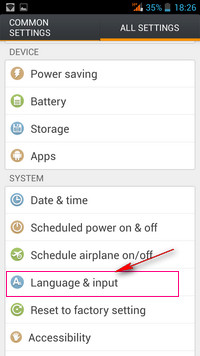
Как поменять язык системы на Samsung Galaxy Tab S6 — Языковые настройки
После этого откроется меню настроек языка андроида выбираем пункт «Язык» или на английском «Language». Смотрим на картинку ниже.
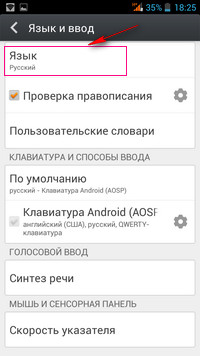
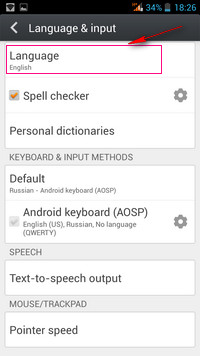
Теперь меняем язык андроида на Русский, Английский, Украинский или любой другой выбрав в списке необходимый.
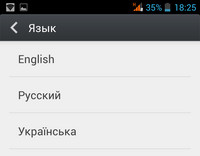
Так же не на всех смартфонах или планшетах Android можно найти нужный язык, возможно его не будет в списке, тогда придется менять прошивку андроида где будет нужный вам язык.
Надеюсь вы смогли изменить язык андроида на Русский, Английский, Украинский или на кокой ни-будь другой. Там же в настройках можно менять язык ввода и клавиатуры Android.
Большая просьба уделить минутку и оставить отзыв о том помогла или не помогла наша статья поменять в настройках Android язык, не забудьте указать модель устройства, чтоб и другим пользователям андройдов осталась от вас полезная информация.
Если вы на своем устройстве поменяли язык другим способом, то вы можете поделиться с пользователями как вы это сделали.
- Надеюсь, вам помогла информация изменить язык андроида. (how change language Android)
- Большая просьба оказывать взаимную помощь, помогать полезными советами и способами решения проблем.
- Спасибо за отзывчивость, взаимную помощь и полезные советы.
Добавить отзыв, дополнение или полезный совет.

Смартфоны с самой лучшей камерой 2023. В рейтинге предоставлены телефоны с самой лучшей камерой на сегодняшний день.

Бесплатно телефон по акции. Бесплатные телефоны, смартфоны сенсорные и кнопочные как брендовых производителей Samsung, iPhone так и малоизвестных.
Оставляя отзывы, Вы помогаете
другим сделать правильный выбор.
ВАШЕ МНЕНИЕ ИМЕЕТ ЗНАЧЕНИЕ.
- Копирование материалов и иной информации с сайта для дальнейшего размещения на других ресурсах разрешена только при наличии прямой (активной) и индексируемой ссылки на сайт www.telefoniy.ru или ссылки на страницу где взята информация!
Спасибо за понимание и удачи вам в ваших делах! - Связаться с администратором сайта
- Владелец сайта telefoniy.ru
- Правила пользования сайтом
- Сайт работает с 2011 по 2023 г.
Источник: www.telefoniy.ru
Как сменить язык на планшетах Android, IOS и Windows




Многих пользователей интересует, почему не переключается язык на клавиатуре их планшета? И это не единственное, чем интересуются современные пользователи планшетных компьютеров. У некоторых возникают проблемы с установленным параметром самого устройства. То есть бывает так, что стоит китайский или английский, а хозяева прибора не знают как его поменять. Поэтому и возникают некоторые недопонимания.
Как поменять язык на планшете под управлением операционных систем Android и iOS
Есть люди, которые сразу же бегут в магазин, в котором приобрели планшет, а потом оказывается, что это американская версия устройства. Но зачастую эти маленькие пакости можно всё-таки решить. Поэтому стоит сначала самому попытаться разобраться со сложившейся проблемой, а если не получится, то потом уже бежать с недовольным видом в салон. Итак, языковые настройки на планшете: как поменять язык на Android и iPad, как переключить язык на клавиатуре планшета? На эти и многие другие вопросы попробуем ответить ниже.
Как переключить клавитуру на Андроиде с русского на английский и обратно
Прежде чем менять язык в способе ввода, его необходимо настроить. Например, если пользователю понадобился французский, его сперва нужно добавить. Делается это при помощи меню настроек.
Настроить языки можно в любой момент, вне зависимости от времени использования смартфона.
В большинстве случаев используется две стандартные клавиатуры, русская и английская. Если по каким-то причинам они не являются стандартными, пользователю следует их настроить. Для этого нужно перейти в параметры устройства, а затем, следовать инструкции:
- Выбрать раздел «Язык и ввод».

- Найти пункт клавиатура, и перейти в параметры. Для этого необходимо нажать на соответствующий значок, который расположен рядом.

- В открытом окне следует выбрать «Язык ввода».

- На экране отобразится список всех языков, которые поддерживает система. Чтобы добавить один из них, пользователю необходимо установить галочку рядом с ним.

После этого язык будет добавлен на клавиатуру. При этом, пользователю не нужно перезагружать устройство. Все изменения сохраняются автоматически. Последовательность действий может немного отличаться в зависимости от версии операционной системы и модели самого смартфона.
Как только способ ввода будет добавлен, пользователь может переключаться между ними, не переходя в настройки. Делается это с помощью клавиатуры во время ввода текста. Здесь есть два способа смены языка с русского на английский и наоборот.
В первом случае пользователю необходимо нажать на значок глобуса, который расположен рядом с пробелом. Текущая раскладка будет отображена на месте пробела.

Не на всех устройствах данная последовательность действий будет правильной. Некоторые смартфоны поддерживают другую смену языка. Если на клавиатуре нет подходящего значка, значит следует воспользоваться второй инструкцией. Так, пользователю необходимо провести по значку «пробел», вправо или влево. После этого язык ввода будет изменен.
В таких случаях на пробеле пользователь увидит стрелки вправо и влево.

Еще несколько причин неправильной работы клавиатуры в планшетах
Владельцы недорогих китайских планшетов и смартфонов, часто становятся жертвами всевозможных программных и аппаратных сбоев. Сложности с вводом текста хоть и не самые частые проблемы, но они встречаются и с ними тоже нужно бороться. Итак, почему не переключается язык на клавиатуре Android?
Программные особенности
Часто бывает, что просто происходят программные сбои в отображении клавиатуры. С одной стороны, ничего страшного не произошло и эта проблема точно из разряда решаемых, но в то же время, выяснить, что именно случилось очень сложно. С самого начала стоит заглянуть в настройки и убедиться, что она поддерживает работу с несколькими языками. Если нет, то нужно скачать любой аналог из Play Market.
Чтобы избежать проблем с настройкой языка от сторонних производителей – измените язык системы на свой родной. Тогда устанавливаемые клавиатуры будут автоматически подхватывать его и ставить в качестве основного.
Региональные ограничения
Некоторые производители просто игнорируют существование иных языков (в частности русского), посему изменить его на их клавиатурах невозможно. Зачастую на них даже нет соответствующего значка для его смены.
Как поменять стандартную клавиатуру
Одним из преимуществ смартфона под управлением Андроид, можно считать возможность настройки каждого элемента управления под пользователя. Это же относится и к способу ввода текста. Стандартный интерфейс можно заменить на любой другой, который будет иметь изображения или отличное отображение букв.
Заменяется стандартная клавиатура достаточно легко. Для начала, пользователю необходимо скачать ее. В магазине есть множество приложений, которые предоставляют другой интерфейс клавиатуры. После этого, ее следует установить. Для этого необходимо воспользоваться следующей инструкцией:
- Открыть настройки смартфона.
- Выбрать раздел «Язык ввода».
- Перейти к пункту «Экранная клавиатура».
- На экране отобразится список клавиатур, которые установил пользователь. Необходимо выбрать одну из них.
- Подтвердить свои действия, нажав на «ОК».
В этот же момент пользователю нужно отключить старую клавиатуру, если этого не произошло автоматически. Также важны моментом будет проверка нового способа ввода. Он должен полностью работать. Чтобы это сделать, необходимо открыть заметки или любое сообщение. После этого, ввести текст с новой клавиатуры.
Рекомендуется устанавливать только проверенные приложения. В противном случае, способ ввода может работать некорректно.
Добавление или удаление клавиатуры для другого языка
- Выберите «Настройки» > «Основные» > «Клавиатура».
- Коснитесь «Клавиатуры» и выполните одно из указанных ниже действий.
-
Добавление клавиатуры. Коснитесь «Новые клавиатуры» и выберите нужную клавиатуру из списка. Повторите данное действие для добавления дополнительных клавиатур.
- Удаление клавиатуры. Выберите «Изменить», коснитесь кнопки рядом с клавиатурой, которую нужно удалить, затем выберите «Удалить» и коснитесь «Готово».
- Изменение порядка в списке клавиатур. Коснитесь «Изменить», затем перетяните кнопку рядом с клавиатурой на новое место в списке и коснитесь «Готово».
При добавлении клавиатуры для другого языка соответствующий язык автоматически добавляется в список «Предпочитаемый порядок языков». Можно просматривать этот список и добавлять в него языки в разделе «Настройки» > «Основные» > «Язык и регион». Вы можете также изменить порядок языков в списке, чтобы изменить вариант отображения текста в приложениях и на веб-сайтах.
Лучшие приложения для замены стандартной клавиатуры
В магазине GooglePlay пользователь может найти множество приложений с различными клавиатурами. Все они будут содержать различные темы и оформления. Можно установить несколько программ и переключаться между способами ввода или же выбрать один подходящий вариант.
Gboard
Одной из самых популярных и часто используемых, будет Gboard. Клавиатура представлена компанией Google, и на многих смартфонах установлена автоматически. Если же ее нет в стандартных настройках, пользователь может загрузить из магазина.
Данная клавиатура содержит множество полезных функцией, голосовой ввод, автоматическое исправление текста, перемещение курсора, различные темы и многое другое. Разработчики регулярно выпускают обновления, в которых появляются новые полезные параметры.

SwiftKey
SwiftKey принадлежит компании Microsoft. Здесь также содержится множество полезных настроек, которые будут полезны пользователю при вводе текста. К ним можно отнести автоматическое исправления ошибок, а также подсказу слов.
Приложение поддерживает различные жесты, которые пользователь может настроить. Кроме того, есть возможность изменить размер клавиатуры, сделать ее больше или меньше на экране. Данная функция будет полезна, если окно ввода занимает слишком много места или же наоборот, пользователю неудобно вводить текст.

Fleksy
Приложение Fleksy содержит около 50 тем, которые можно применить к клавиатуре. Система ввода поддерживает различные жесты. Так, если необходимо удалить слово, достаточно провести влево по экрану.
Здесь же доступны специальные расширения, с помощью которых можно управлять буфером обмена, добавлять различные шаблоны, быстро переходить в приложения и многое другое.

Программа для смены интерфейса ввода GO Keyboard содержит более 300 различных шрифтов, а также, гиф-анимаций и эмодзи. Но данное приложение имеет платную подписку. Если ее не оформить, при использовании будет отображена реклама.
Подводя итоги
Если для выполнения ежедневных операций пользователю требуется сменить раскладку интерфейса с китайского на английский или на русский, достаточно выбрать один из представленных вариантов и четко следовать по схеме. При наличии в распоряжении новой модели смартфона, нужно сделать замену через нажатие и ввод команды специальной кнопки. С некоторыми моделями Самсунг требуется возиться несколько дольше, но в любом случае, операции отличаются легкостью и минимальным количеством времени.
Иногда пользователь может попасть в ситуацию, когда на любимом планшете отображается какой-то иностранный язык. Случиться это может по различным причинам:
- если планшетный компьютер был приобретен в другой стране, например, в Китае;
- если была сменена прошивка;
- при случайной настройке планшета.
На первый взгляд может показаться, что поменять язык на планшетном компьютере не представляет никакой проблемы, что это очень легкая задача. На практике это далеко не так. Даже в случаях с родным установленным языком многие пользователи не знают, где переключить язык. А если всё меню на иностранном языке? Например, на китайском языке.
В такой ситуации даже самые опытные пользователи не всегда знают, как поменять язык.
Существуют пользователи, которые идут с такой проблемой в магазин, где был приобретен планшетный компьютер Huawei. Но не всегда это помогает. Иногда оказывается, что планшет вообще другой версии, а продавцы лишь разводят руками. И пользователь остается один на один с неприятностью. Но эту проблемы можно решить самостоятельно.
Что такое виртуальная клавиатура и как ей пользоваться
Многие смартфоны поддерживают несколько вариантов клавиатуры, виртуальную или встроенную, а также физическую. Последнюю можно подключить к устройству при помощи Bluetooth. В таких случаях смартфон используется в качестве компьютера. Особенно данная практика популярна с планшетами.
Однако, если пользователю не нужно печать большие тексты, подойдет стандартный способ ввода. Он не будет отображен на экране во время использования смартфона. Данное окно открывается в тот момент, когда необходимо ввести текст. Так, пользователю достаточно нажать на окно, в котором следует напечатать сообщение, чтобы клавиатура отобразилась. Закрыть ее можно несколькими способами, в зависимости от модели смартфона и версии прошивки.
Первый вариант заключается в том, что пользователь нажимает на любое место на экране, кроме самого поля для ввода текста. В некоторых случаях клавиатура содержит специальный значок сворачивания, который следует использовать, чтобы закрыть окно.
Пользователь может самостоятельно настраивать клавиатуру на смартфоне, выбирать языки, которые будут отображены, менять тему и шрифты. Для этого следует перейти в настройки самого устройства. Здесь необходимо выбрать пункт «Язык ввода». Затем, можно задавать необходимые параметры.
Использование русификатора MoreLocale 2
В Google Play имеется не так много русификаторов, как того хотелось бы. Одним из них является MoreLocale 2. Приложение является бесплатным и совместимым с огромным количеством устройств. Фактически оно содержит в себе все те языковые пакеты, которые имеются в операционной системе Android по умолчанию, до воздействия на неё китайского производителя.
Для начала вам необходимо установить данную программу. После этого совершите следующие действия:
Шаг 1. Активируйте раздел настроек «Для разработчиков». В нашей недавней статье уже писалось о том, как это сделать. В случае с англоязычной версией операционки вам нужно для начала проследовать в «Settings».

Шаг 2. Далее нажмите на пункт «About Phone».

Шаг 3. Здесь тапните примерно 7-10 раз по пункту «Build Number». Это активизирует права доступа для разработчиков, о чём уведомит всплывающее уведомление «You are now a developer».

Шаг 4. Нажмите клавишу «Назад». Проследуйте в только что появившийся раздел «Developer Options».

Шаг 5. Здесь необходимо активировать флажок около пункта «USB Debugging», тем самым включив режим отладки по USB..

Шаг 6. Теперь вам потребуется архив с исполнительным ADB-файлом. и распакуйте его в корень диска C своего компьютера.
Обратите внимание, что версии для Windows XP и последующих версий этой операционной системы отличаются!

Шаг 7. Подключите девайс к компьютеру при помощи USB-кабеля. Далее запустите командную строку. Для этого откройте меню «Пуск» и введите в поисковое поле «adb» (без кавычек), щелкнув левой кнопкой мыши по отобразившемуся результату.

Шаг 8. Введите в командную строку следующее: cd c:ADB. Нажмите Enter.
Шаг 9. Введите команду «adb devices», после чего нажмите Enter. Так вы увидите кодовое имя подключенного к компьютеру устройства. Если система не может определить смартфон, то что-то пошло не так — вполне возможно, что вы используете некачественный кабель.

Шаг 10. Введите по порядку следующие команды:
- pm list packages morelocale
- pm grant jp.c.c_lis.ccl.morelocale android.permission.CHANGE_CONFIGURATION
Обратите внимание: командная строка не поддерживает функцию копирования. В связи с этим вводить весь текст придется вручную.
Шаг 11. Отключите смартфон от компьютера и откройте программу MoreLocale 2.

Шаг 12. Найдите в списке языков «Russian». Нажмите на этот пункт.

Система автоматически будет локализована. На этом ваши действия завершены!
Как переключить язык на Android в интерфейсе
Кроме смены языка клавиатуры, пользователь также может изменить локализацию самого интерфейса. Для этого следует перейти в настройки смартфона и следовать инструкции:
- Перейти к разделу «Язык и ввод».
- Выбрать пункт «Язык», который расположен в верхней части окна.

- На экране будут отображены языки, которые можно установить в системе. Если здесь нет нужного, следует нажать на значок «+» или «Добавить».

После этого следует выбрать язык из предложенных. Если пользователь не видит в списке русского языка, значит прошивка не рассчитана на данную локализацию. В таком случае понадобится сменить саму прошивку или же русифицировать ее.
Переключаем язык планшета на русский
Что, если вы заказали планшет с Китая, включили его, а там все на китайском? Просто нужно смотреть на планшет, и вводить китайские символы в Google Переводчик. А можно просто отыскать значок настроек, и нажать на него. Он выглядит как три рычажка.
- Далее, не читая того, что там написано (все равно не поймете), нажмите на кнопку, где нарисована буква “А” с тремя точками внизу.
- Откроется меню, в котором нужно нажать первую строку.
- Это откроет список всех доступных языков. Листайте вниз, пока не найдете родной вам язык, и просто нажмите на него. Пару-тройку секунд, и все, планшет больше не китаец.
Пожалуйста, оцените статью
Проблемы при смене языка
Несколько лет работал в салонах сотовой связи двух крупных операторов. Хорошо разбираюсь в тарифах и вижу все подводные камни. Люблю гаджеты, особенно на Android.
Проблемы и решения
Не изменяется язык интерфейса
Перезагрузите устройство и снова воспользуйтесь той же последовательностью действий.
Некорректно работает установленная клавиатура
Переустановите приложение, которое предоставляет смену языка или же дождитесь обновления программы. В некоторых случаях помогает перезагрузка самого устройства.
Невозможно вернуть стандартную клавиатуру
При установке стороннего способа ввода, стандартный по-прежнему остается на смартфоне, его можно изменить в любой момент. Если же не удается его установить, следует перезагрузить устройство или же обратиться к специалисту.
Источник: laptop59.ru
Как сменить язык на планшетах Android, IOS и Windows
Ситуаций, в которых может понадобится знание того, как поменять язык на планшете, великое множество. Например, с такой проблемой сталкиваются пользователи, заказавшие гаджет за рубежом.
В таком случае, чаще всего аппарат будет либо на английском, либо на китайском. Также проблема того, как поменять язык в планшете, часто возникает на девайсах, которыми пользуются дети.

Ребенок может случайно сменить русифицированную версию, хаотично кликая и попав в настройки. Во всех этих ситуациях нужно сменить интерфейс на русский. Ниже я описал способы для включения русского языка на трех самых популярных операционных системах: Андроид, iOs и Windows.
Замена языка на планшете Android
Чтобы знать, как переключить язык на устройстве под управлением операционной системы Android, нужно понимать, какая локализация активна в момент использования.
Если аппарат был доставлен и видны сплошные иероглифы, в подавляющем большинстве случаев это китайский. Если все написано латиницей и заметены знакомые слова, то это английский.
Инструкция по установке русского с китайского:

- Перейти в настройки, ориентируясь на значок шестеренки в меню приложений и на рабочем столе.
- Затем откройте раздел с иконкой в виде буквы А и трех-двух точек снизу. Это и есть настройки для того, чтобы изменить язык.
- В появившемся меню нажмите на первый пункт. Это список доступных вариантов локализации.
- Листайте список до тех пор, пока не увидите надпись “Русский”.
- Нажмите на надпись.
Инструкция для английского интерфейса:

- Здесь символы проще, чем иероглифы, и в крайнем случае можно осуществить перевод на английский в переводчике.
- Откройте меню настроек, ориентируясь на иконку шестеренки или на надпись “Settings”.
- Выберите раздел “Language
- Выбирается строка Язык и ввод;
- Выделяется нужный язык из перечня предложенных.
- Ctrl+Пробел;
- Alt+Shift.
- если планшетный компьютер был приобретен в другой стране, например, в Китае;
- если была сменена прошивка;
- при случайной настройке планшета.
- В общем меню необходимо найти список всех приложений, установленных на девайсе.
- Среди всех доступных вариантов следует выбрать «Язык и ввод».
- В открывшемся списке найти пункт «Клавиатура и способы ввода».
- Здесь предлагается возможность менять параметры, включая выбор языка.
- Зайти в официальный магазин приложений Плей Маркет.
- В строке поиска написать «Клавиатура»
- После чего появится список из наиболее распространенных приложений.
- Выбрать понравившееся, нажать кнопку установки и провести инсталляцию на смартфон.
- Когда установка завершена, запустить программу через меню или с главного экрана телефона.
- В настройках приложения внести необходимые изменения – дать необходимые разрешения, выбрать язык и прочее.
- Отсутствие обновления операционной системы.
- Сбой в функционировании самого телефона.
- Нет нужного языка, если пользователю требуется не распространенный вариант.
- Триколор ТВ GS700 ПЛАНШЕТ
- Производится переход в настройки меню. Если нужно установить английский язык, достаточно активировать Settings;
- Находится строка Язык и клавиатура;
- Выбирается настройка варианта написания текста;
- Внутри следует нажимать команду через кнопки Клавиша выбора или Ввод.
- Перед настройкой русификации необходимо выполнить скачивание и установку приложения.
- После этого настроит режим разработчика.
- Найти и перейти в подпункт «Об устройстве» (в английской версии это «About phone»).
- Здесь потребуется перейти и несколько раз нажать на строку «Build Number». Это позволит активировать права доступа для разработчиков.
- После этого появится окно, уведомляющее пользователя о том, что он теперь работает с данными правами.
- Теперь необходимо выйти назад и зайти в раздел «Developer options».
- Здесь поставить галочку напротив режима отладки по USB.
- На компьютер надо скачать архив исполнительного ADB-файла и распаковать его в корневую папку.
- С помощью кабеля подключить телефон к ПК и через Пуск запустить командную строку.
- В ней набрать cd c: adb и нажать Enter.
После проведения перечисленных манипуляций информация на телефоне будет отображаться с учетом сделанного выбора.
На ОС Windows
Включение русификации на операционной системе Windows, отличается от двух предыдущих вариантов. Чтобы найти соответствующую настройку, используйте поиск в меню “Пуск”.
В поисковой строке введите “Язык” или “Language”, в зависимости от активной локализации. Далее откройте раздел “Язык и региональные стандарты”, и выберите в нем вкладку “Изменение языка интерфейса”.

Откроется отдельное меню, в котором можно добавить или удалить символы клавиатуры, а также сменить перевод всего интерфейса.
К счастью, Microsoft поставляла в русскоязычный регион исключительно русифицированные версии планшетов, поэтому в большинстве случаев, вам не придется что-либо менять.
Как поменять язык на кнопочном телефоне?
Если человек использует старую модель телефона, на которой присутствует кнопочная клавиатура, действовать нужно посредством клавиш. Варианты схожи с теми, что задействуются на ПК. Здесь предлагаются следующие варианты для смены языка:
Если ни один из представленных вариантов переключения не дает положительный результат, потребуется скачать стороннее приложение Russian Keyboard.
Это виртуальная клавиатура, которая несмотря на не очень привлекательный внешний вид, здесь присутствует одна фишка. Она позволяет пользователю комфортно работать с внешней клавиатурой, переключать на ней требуемые раскладки.
Подводя итоги
Если для выполнения ежедневных операций пользователю требуется сменить раскладку интерфейса с китайского на английский или на русский, достаточно выбрать один из представленных вариантов и четко следовать по схеме. При наличии в распоряжении новой модели смартфона, нужно сделать замену через нажатие и ввод команды специальной кнопки. С некоторыми моделями Самсунг требуется возиться несколько дольше, но в любом случае, операции отличаются легкостью и минимальным количеством времени.
Иногда пользователь может попасть в ситуацию, когда на любимом планшете отображается какой-то иностранный язык. Случиться это может по различным причинам:
На первый взгляд может показаться, что поменять язык на планшетном компьютере не представляет никакой проблемы, что это очень легкая задача. На практике это далеко не так. Даже в случаях с родным установленным языком многие пользователи не знают, где переключить язык. А если всё меню на иностранном языке? Например, на китайском языке.
В такой ситуации даже самые опытные пользователи не всегда знают, как поменять язык.
Существуют пользователи, которые идут с такой проблемой в магазин, где был приобретен планшетный компьютер Huawei. Но не всегда это помогает. Иногда оказывается, что планшет вообще другой версии, а продавцы лишь разводят руками. И пользователь остается один на один с неприятностью. Но эту проблемы можно решить самостоятельно.
Как добавить русский язык в Android

Заказать смартфон из-за рубежа в наше время — очень просто. Поэтому покупатели зачастую отдают предпочтение дешевым устройствам из Китая. Однако когда смартфон приходит по почте, владельцы сталкиваются с проблемой — в их устройстве нет русского языка. Установить «великий и могучий» в свой смартфон может быть сложной задачей для обычного пользователя. Поэтому мы решили составить простую инструкцию, как получить Андроид на русском.
Как установить русскую клавиатуру на Андроид
Как установить Ватсап на андроид — пошаговая инструкция
В большинстве мобильных устройств проблем с установкой русской клавиатуры не возникнет. Однако на некоторых китайских моделях русификация Android клавиатуры может отсутствовать или ее придется настраивать.
В первую очередь нужно проверить приложение для ввода текста на наличие необходимого языка. Сделать это можно следующим образом:
В зависимости от прошивки устройства, на нем может присутствовать от 3 до 300 языков. Кроме того, в меню имеется кнопка «Добавить», которая позволяет загрузить отсутствующий вариант. В дальнейшем менять язык можно на клавиатуре путем удержания кнопки с изображением земного шара

Менять язык на клавиатуре совсем несложно
Если же в настройках нет возможности найти или установить на клавиатуру необходимый язык, то в таком случае самым удобным будет поставить отдельное приложение. Сделать это не слишком сложно.
Устанавливать стороннюю программу необходимо в пошаговой последовательности:
Дополнительная информация! Сторонние приложения позволяют изменить цвет и внешний вид кнопок, тогда как у стандартной утилиты такая возможность отсутствует.
Однако так как приложений в магазине Play Market очень много, желательно заранее знать, какое из них обладает русской раскладкой. Среди всех существующих вариантов, можно выбрать один из наиболее популярных и качественных.
Swiftkey Keyboard
Отличная утилита для тех, кто привык к автоматическому вводу сообщений. С ней задача, как установить русский язык на Андроид, решится легко.
При настройке утилиты потребуется синхронизация с аккаунтами на Фейсбук, Твиттер, Gmail. После этого Свифткей в автоматическом режиме просканирует историю переписки и в соответствии с ней пополнит свой словарь. Из интересных особенностей стоит отметить несколько функций: при нажатии на кнопку Enter появится окно выбора смайлов, а если зажать S, то включится голосовой набор.

Swiftkey Keyboard предлагает на выбор несколько тем
Fleksy
Одна из самых необычных утилит, отличающаяся возможностью вставлять уникальные смайлики и Gif-изображения. Кроме того присутствует способ передачи сообщений жестами. Однако Флекси является полностью платным приложением. Поэтому сначала можно попробовать 30-дневный бесплатный период, а потом принимать решение о ее покупке.
Touch Pal
Самая стильная из всех представленных утилит – она имеет большое количество разнообразных тем, правда многие из них являются платными. На данный момент приложение поддерживает английский и русский язык.
Интересная информация! В Touch Pal имеется возможность голосового набора в режиме рации.
Клавиатура с русским языком в Android
Последний этап достижения русского Андроида — это установка клавиатуры с соответствующим языком. Для Android создано несколько качественных клавиатур, которые поддерживают русский ввод. Одна из самых популярных и качественных — Клавиатура Google. Именно ее установку мы и рассмотрим.
Инструкция по установке русской клавиатуры в Android:
Также вам могут понравиться следующие клавиатуры с поддержкой русского языка:
Высказывайте свои мнения и предложения по поводу этой статьи в комментариях.
Еще несколько причин неправильной работы клавиатуры в планшетах
Владельцы недорогих китайских планшетов и смартфонов, часто становятся жертвами всевозможных программных и аппаратных сбоев. Сложности с вводом текста хоть и не самые частые проблемы, но они встречаются и с ними тоже нужно бороться. Итак, почему не переключается язык на клавиатуре Android?
Программные особенности
Часто бывает, что просто происходят программные сбои в отображении клавиатуры. С одной стороны, ничего страшного не произошло и эта проблема точно из разряда решаемых, но в то же время, выяснить, что именно случилось очень сложно. С самого начала стоит заглянуть в настройки и убедиться, что она поддерживает работу с несколькими языками. Если нет, то нужно скачать любой аналог из Play Market.
Чтобы избежать проблем с настройкой языка от сторонних производителей – измените язык системы на свой родной. Тогда устанавливаемые клавиатуры будут автоматически подхватывать его и ставить в качестве основного.
Региональные ограничения
Некоторые производители просто игнорируют существование иных языков (в частности русского), посему изменить его на их клавиатурах невозможно. Зачастую на них даже нет соответствующего значка для его смены.
Не меняется язык на клавиатуре Андроид: основные причины
Если человек сталкивается с проблемой, когда язык не меняется, можно судить о наличии многих проблем. Среди распространенных следует отметить:
Если проверить работу смартфона на предмет данных функций, проблему обычно удается достаточно быстро решить.
Устранив проблему, можно приступать к установке требуемого для пользования языка. Если на смартфоне установлена сенсорная клавиатура, выполняются следующие манипуляции:
В заключении операции человек выбирает требуемый вариант. Если все получилось, нужно сохранить выполненные действия и пользоваться смартфоном или планшетом в комфортном режиме.
Установка русского языка на старых версиях Андроид с помощью приложения MoreLocale 2
Некоторые устройства со старой ОС Андроид возможно настроить лишь с помощью специальных приложений. Одно из самых удобных из них MoreLocale 2.

Скачивать приложение лучше всего через Play Market
Русифицировать девайс с его помощью можно, проделав такие шаги:
Теперь нужно отключить устройство от компьютера и запустить утилиту MoreLocale 2. В списке доступных языков найти русский и нажать на него. После этого вся система будет автоматически локализована.
Такими способами можно русифицировать практически любое Андроид устройство и настроить русский язык на клавиатуре. Что ни говори, но после этого пользоваться гаджетом будет гораздо удобнее.
Язык интерфейса планшета
Здесь мы рассмотрим как осуществляется настройка языка на Android, а также на устройствах под управлением iOS. Сразу скажем, что процедура эта не будет сложнее, чем позвонить другу, поэтому не стоит сразу пугаться и бежать за инструкцией, прилагающейся к планшету.
Чтобы изменить этот параметр на устройстве от яблочной компании достаточно придерживаться следующих пунктов (если у вас всё на английском, то в скобках указаны соответствующие пункты меню):
Android
В аппаратах от Google сменить этот параметр будет ничуть не сложней, чем в предыдущих устройствах. Итак, что же делать, если вы хотите поставить русский язык на Android?
Источник: gamesuit.ru